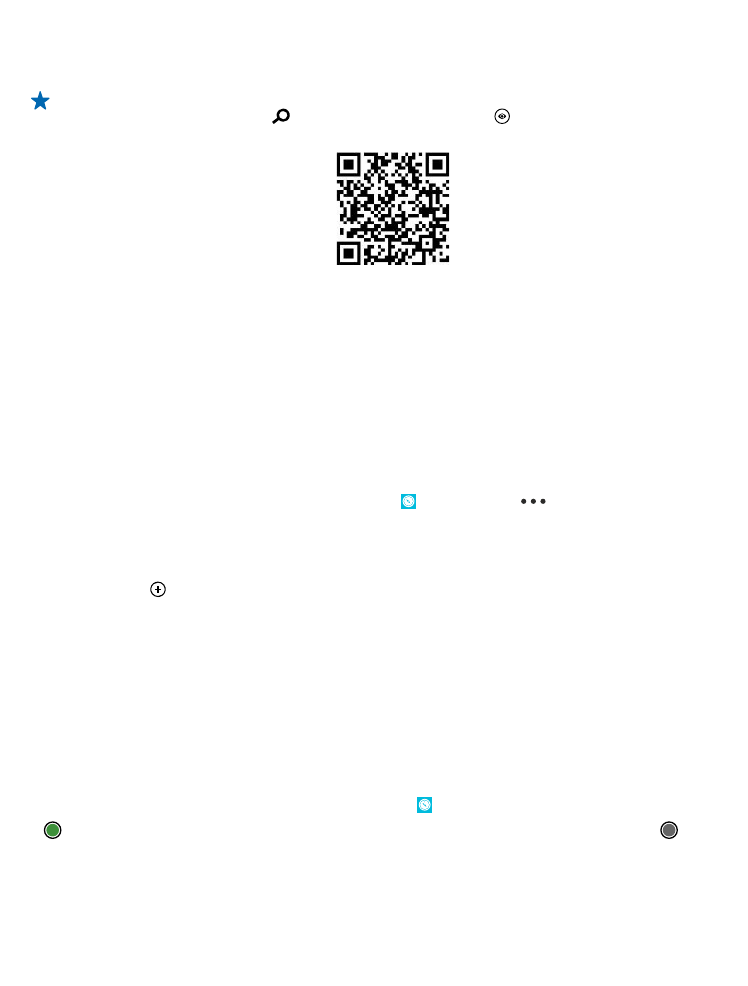
Saját helyzetünk megtekintése térképen
Ha ismerni szeretnénk saját földrajzi helyzetünket, keressük meg a térképen, hol vagyunk éppen. A
térképen városokat és országokat is megkereshetünk.
1. A kezdőképernyőn lapozzunk balra, és koppintsunk a HERE Maps lehetőségre.
A mutatja, hogy hol vagyunk éppen. Ha a HERE Maps nem találja a helyzetünket, akkor a a
legutóbbi ismert helyünket jelzi.
© 2014 Nokia. Minden jog fenntartva.
82
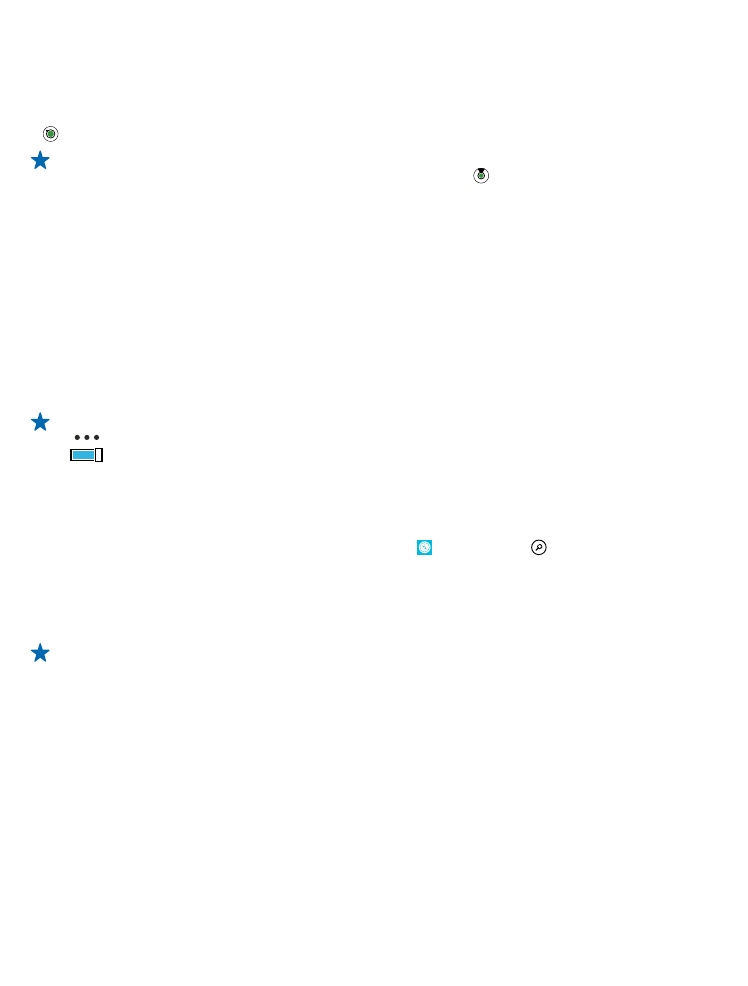
Ha nincs lehetőség pontos helymeghatározásra, akkor a valószínű tartózkodási területünket zöld
fénykör jelzi. Sűrűn lakott területeken a becslés pontossága nagyobb, ezért a zöld fénykör mérete
kisebb.
2. Ha szeretnénk megtekinteni az aktuális vagy az utolsó ismert tartózkodási helyünket, koppintsunk
a ikonra.
Tipp: Ismeretlen helyen próbálunk tájékozódni? Ha az iránytű be van kapcsolva, a térkép mindig
abba az irányba áll be, amely felé haladunk. Koppintsunk a ikonra.
Az iránytű pontossága korlátozott. Elektromágneses mezők, fémtárgyak vagy egyéb külső
körülmények is befolyásolhatják az iránytű pontosságát. Az iránytűt mindig megfelelően
kalibrálni kell.
Ha az iránytűt kalibrálni kell, kövessük a telefonunkon megjelenő utasításokat.
A térkép lefedettségi területe országonként és területenként változhat.
A térkép böngészése
Ujjunkkal húzzuk a térképet a kívánt irányba.
Nagyítás vagy kicsinyítés
Helyezzük két ujjunkat a képernyőre, és kicsinyítéshez csúsztassuk őket egymás felé, nagyításhoz
pedig távolítsuk őket egymástól.
Tipp: Ha a térkép nézethez nagyítási vezérlőt szeretnénk hozzáadni, akkor koppintsunk a
> beállítások lehetőségre, majd a Nagyításvezérlők lehetőséget állítsuk be Bekapcsolva
értékűre.